Nejlepší čistič pro Windows 7
Abyste svému počítači vrátili dřívější rychlost, není vůbec nutné zvyšovat jeho hardwarový výkon nebo přeinstalovat systém: k tomu nejčastěji potřebujete dobrý program na vyčištění počítače od nečistot.
Bezpečně opraví záznamy v registrech, vymažou dočasné soubory vzniklé při provozu prohlížečů, vyčistí pevný disk od komponent zbylých po nesprávné odinstalaci softwaru, pomohou se správou spouštění, tzn. vyčistit nepotřebné věci a optimalizovat výkon počítače
Tento softwarový balík obsahuje více než 20 nástrojů pro čištění a optimalizaci počítače se systémem Windows XP; Průhled; 7; osm.
Snímek obrazovky hlavních modulů a funkcí Glary Utilites Free
Jako hlavní výhody používání tohoto komplexu stojí za zmínku multifunkčnost a přátelské rozhraní a přítomnost ruského jazyka, což je nepochybně velké plus pro začínající uživatele.
Jedním kliknutím program analyzuje a zobrazí stav vašeho PC.
Chcete-li z počítače odstranit odpadky a opravit problémy s výkonem, stáhněte si bezplatnou verzi Glary Utilites Free, poté v hlavním okně klikněte na tlačítko „1 kliknutí“, Glary Utilites Free se postará o zbytek sám.
S funkčností se můžete seznámit a tento program stáhnout ze stránek výrobce kliknutím na odkaz www.glarysoft.com/glary-utilities/.
je výkonný program pro čištění pevného disku počítače od různých systémových nečistot a opravu systémového registru.
Snímek obrazovky hlavního okna programu Final Uninstaller
Tento nástroj nezabírá více než 50 MB místa na disku počítače, je nenáročný na systémové prostředky a může pracovat pod Windows XP; Průhled; 7. To je výhoda pro uživatele starších počítačů.
Hlavní nevýhodou nástroje pro domácího uživatele je, že není možné stáhnout oficiální verzi tohoto nástroje zdarma.
Program je distribuován na základě placené licence, jejíž cena na webu výrobce je 27 USD. pro 3 PC. Přesto je Final Uninstaller poměrně populární sadou nástrojů pro čištění PC, a to i přes nedostatek ruského jazykového balíčku.
Rada: Nepoužívejte cracknuté verze Final Uninstaller. Kromě toho, že vám nelicencovaný instalátor může nacpat počítač nepotřebným softwarem, můžete si do PC snadno zanést virus.
S možnostmi se můžete seznámit, stejně jako stáhnout program Final Uninstaller ze stránek výrobce, kliknutím na odkaz: www.finaluninstaller.com/download.php.
je skvělý odinstalátor a správce spouštění. Hlavní výhodou tohoto „čističe“ je, že najde odpadky, které většinu těchto programů přeskakují.
Snímek obrazovky okna analýzy nevyžádaných souborů aplikace Revo Uninstaller
Nástroj má přátelské a rusifikované rozhraní, takže jej může používat i nezkušený uživatel. Revo Uninstaller běží na počítači se systémem Windows XP; Průhled; 7; osm; deset.
Bezplatný program Revo Uninstaller si můžete stáhnout kliknutím na odkaz: www.revouninstaller.com/revo_uninstaller_free_download.html .
CCleaner je zdaleka nejoblíbenější nástroj pro čištění počítačů od různých systémových odpadků na počítačích se systémem Windows a Android.
Snímek obrazovky hlavního okna CCleaner
Tento program vám umožňuje najít a odstranit stopy prohlížeče: historii procházení a stahování, dočasné soubory „cookies“, automatické doplňování atd.
Kromě toho čistič umožňuje uživateli odstranit data ze schránky počítače, koše, dočasné soubory z operačního systému a odpadky z aplikací.
Nástroj CCleaner má ve svém arzenálu mnoho nástrojů nezbytných pro optimalizaci provozu počítače, mezi něž patří: odinstalační program, správce spouštění a editor bezpečného registru.
Zvláště nedůvěřivým uživatelům program nabízí zálohování smazaných souborů, což umožňuje jejich kdykoli obnovit. Pomocí CCleaner můžete spravovat body obnovení systému a mnoho dalšího.
Zvažte proces instalace a čištění počítače pomocí tohoto nástroje podrobněji.
Instalace CCleaner
Abyste mohli vyčistit a optimalizovat svůj počítač, musíte si stáhnout originální program CCleaner: www.piriform.com/ccleaner
Důležité: Pro správnou funkci tohoto nástroje si jej musíte stáhnout pouze z oficiálních stránek vývojářské společnosti.
1. Po spuštění instalátoru se objeví okno pro výběr jazyka, kde je potřeba vybrat ten, který potřebujete, a kliknout na tlačítko "OK".
Snímek obrazovky výběru jazykového balíčku CCleaner
3. Poté vás program požádá o výběr možností instalace. Ve výchozím nastavení nástroj vytvoří zástupce v nabídce Start a na ploše a také přidá položky do nabídky koše „Otevřít CCleaner“, „Spustit CCleaner“.
Aby počítač se Sedmičkou opět fungoval jako nový, není nutné přeinstalovávat OS ani navyšovat výkon hardwaru, ale stačí si PC dostatečně dobře vyčistit.
V systému Windows 7 vývojáři poskytli vestavěné nástroje, které vám umožní osvobodit systém od nahromaděných "odpadků".
Mnohem jednodušší je však použít některý z programů speciálně určených pro tento účel. Níže jsou uvedeny nejlepší programy pro práci v prostředí Windows 7, které nejen bezpečně vyčistí paměť počítače, ale také dokážou optimalizovat provoz OS jako celku.
Po přečtení popisů nástrojů si každý uživatel bude moci vybrat nejlepší a nejvhodnější možnost pro sebe.
CCleaner
Nejprve zvažte utilitu, která je podle naprosté většiny uživatelů Windows 7 nejlepší na čištění a optimalizaci OS.
Russified rozhraní aplikace je tak přívětivé, že i začátečníci, kteří se s problémem nepořádku v PC dosud nesetkali, zvládnou snadno a rychle hlavní funkce programu.
Je třeba poznamenat, že vývojáři se snažili, aby byl pro Windows co nejbezpečnější, ale tento „čistič“ má prostě obrovské množství různých funkcí a schopností a existují tak výkonné nástroje, které je lepší nepoužívat bez porozumění.
 Nástroje jsou seskupeny do čtyř hlavních sekcí, které se zase skládají z mnoha podsekcí. Například jeden z nich - "Čištění" - obsahuje následující nástroje:
Nástroje jsou seskupeny do čtyř hlavních sekcí, které se zase skládají z mnoha podsekcí. Například jeden z nich - "Čištění" - obsahuje následující nástroje:
- Optimalizace Windows (internetové prohlížeče, průzkumník atd.);
- Programy (prohlížeče třetích stran, multimédia atd.).
Každý z těchto nástrojů vymaže z paměti pouze soubory, které lze bezpečně odstranit.
Podsekce "Registr" umožňuje vyčistit registr a opravit jeho chyby.
V „Službě“ může uživatel snadno nastavit spouštěcí aplikace, rychle vyhledávat identické soubory, mazat disky atd.
Záložka "Nastavení" obsahuje všechny položky parametrů nástroje a pro pokročilé uživatele jsou k dispozici další funkce, které vám umožní doladit systém.
Moudrá péče 365
Někteří lidé nazývají tuto aplikaci "Harvester", protože mezi jinými podobnými programy i její "Free" verze vyniká zvláště významným množstvím vestavěných funkcí.
Nástroj je distribuován ve dvou verzích:
- pojistné,
- Volný, uvolnit.
Druhý má nepřístupné funkce, ale ty otevřené většinou většině majitelů počítačů bohatě stačí.
 Algoritmus pro použití aplikace je stejně jednoduchý jako ve výše uvedeném a má dva hlavní kroky:
Algoritmus pro použití aplikace je stejně jednoduchý jako ve výše uvedeném a má dva hlavní kroky:
- Spusťte analýzu prvním kliknutím;
- Druhým kliknutím myši opravte problémy (prostým kliknutím na „Opravit“).
 V 1. sekci rozhraní - "Kontrola" - se provádí analýza a oprava problémů ve Windows. Po dokončení tohoto procesu obslužný program zobrazí hodnocení stavu systému v počítači s doporučením, jak problém vyřešit jediným kliknutím.
V 1. sekci rozhraní - "Kontrola" - se provádí analýza a oprava problémů ve Windows. Po dokončení tohoto procesu obslužný program zobrazí hodnocení stavu systému v počítači s doporučením, jak problém vyřešit jediným kliknutím.
Tato sekce obsahuje také speciální funkce. Pro bezplatnou úpravu programu budou aktivní následující možnosti:
- Odstraňování aplikací;
- Odinstalování neodstranitelného (užitečné, když nemůžete soubor vymazat pomocí nástrojů Windows);
- Optimalizace;
- Obnova souborů omylem vymazaných z pevného disku;
- Spravujte vypnutí počítače po nastavené době.
Na kartě "Vyčistit" je několik možností, například rychlé a hluboké; a také přes něj můžete vyčistit registr.
Samostatnou skupinou je „Optimalizace“. Seskupil tak výkonné nástroje, jako je defragmentace disku, kontrola spouštění, úprava registru atd.
Čistič systému Windows
V tomto programu lze spouštění nástrojů pro čištění OS od „odpadků“ a optimalizaci registru nastavit do automatického režimu. Zároveň je možné, aby si uživatel nezávisle nastavil nejvhodnější čas pro provádění preventivních procedur.
 Pro zajištění maximální bezpečnosti uživatelských souborů uložených v PC umožňuje Windows Cleaner ukládání historie provedených procedur.
Pro zajištění maximální bezpečnosti uživatelských souborů uložených v PC umožňuje Windows Cleaner ukládání historie provedených procedur.
 Záložka "Čištění" obsahuje 2 sekce:
Záložka "Čištění" obsahuje 2 sekce:
- Registr (pro odstranění nepotřebných a zastaralých položek);
- Soubory (pro odstranění "odpadu" OS).
Pro každou sekci existují čtyři provozní režimy:
- Průměrný;
- přizpůsobitelné;
3. Pokročilé čištění
Zrychlené čištění.
V důsledku analýzy se zobrazí seznam dat navržených k vymazání z paměti PC.
Je třeba poznamenat, že nástroj je domácí vývoj, a proto je nejvhodnější pro použití rusky mluvícími uživateli.
Bezplatný program s velmi bohatými funkcemi. Množstvím různých nástrojů může konkurovat placeným aplikacím podobného účelu.

Za zmínku stojí zejména schopnost detekovat a odinstalovat hackerské nástroje určené ke sledování a získávání informací o uživateli PC. Kromě mechanismu optimalizace systému má prostředky pro šifrování souborů a také pro jejich čtení a slučování.
 Nástroje jsou seskupeny do tří sekcí:
Nástroje jsou seskupeny do tří sekcí:
- Jedno kliknutí (zde jsou všechny nástroje pro optimalizaci OS);
- Rychlý přehled (nastavení utility);
- Moduly (samostatné aplikace pro čištění a sledování stavu paměti PC).
Program lze používat bez instalace na počítači, ale pouhým přímým spuštěním z vyměnitelného média. 
Stejně jako předchozí aplikace je zcela zdarma a má obrovské množství užitečných nástrojů.
 Nástroj je schopen spustit optimalizaci systému pouze po jediném kliknutí uživatele a má také nastavení pro automatické spouštění nástrojů prevence zdraví počítače.
Nástroj je schopen spustit optimalizaci systému pouze po jediném kliknutí uživatele a má také nastavení pro automatické spouštění nástrojů prevence zdraví počítače.
 Záložka "Moduly" seskupila hlavní nástroje nezbytné pro provoz a zabezpečení systému.
Záložka "Moduly" seskupila hlavní nástroje nezbytné pro provoz a zabezpečení systému.
"Údržba" obsahuje nastavení pro analýzu a optimalizaci operačního systému.
Ve sloupci „Úkoly“ si uživatel může nastavit automatické spouštění čištění registru, historie a disků a také nastavit vhodný čas pro jejich defragmentaci.
Záložka Stav zobrazuje podrobné informace o programu.
InfoMan
InfoMan - Velmi snadné použití, a proto nezkušení majitelé PC často preferují instalaci této aplikace. Celkem je 5 sekcí. Tou hlavní je „Úklid“.
 Ve zbývajících sekcích je implementována synchronizace informací ve 2 zadaných adresářích, je možné ukládat hesla a připomenutí událostí.
Ve zbývajících sekcích je implementována synchronizace informací ve 2 zadaných adresářích, je možné ukládat hesla a připomenutí událostí.
 Ikona aplikace se nachází na liště a sekce se otevírají kliknutím na ni pravým tlačítkem myši.
Ikona aplikace se nachází na liště a sekce se otevírají kliknutím na ni pravým tlačítkem myši.
Tvůrci této utility přistoupili k problematice optimalizace systému komplexně.
 Kromě nástrojů pro odstraňování „smetí“ OS a způsobů jeho optimalizace je program navíc vybaven nástroji pro zvýšení rychlosti a bezpečnosti OS.
Kromě nástrojů pro odstraňování „smetí“ OS a způsobů jeho optimalizace je program navíc vybaven nástroji pro zvýšení rychlosti a bezpečnosti OS.
 Modul "Zrychlení" je navržen tak, aby zlepšil výkon počítače.
Modul "Zrychlení" je navržen tak, aby zlepšil výkon počítače.
"Ochrana" zahrnuje bezpečnostní nástroje (které chrání při procházení internetu, rozpoznávají tvář majitele počítače atd.).
Záložka "Čištění a optimalizace" obsahuje programy, které eliminují "odpadky" a optimalizují položky registru.
Modul "Nástroje" obsahuje širokou škálu různých užitečných programů.
Chcete-li upgradovat nástroje a nainstalovat nové, je k dispozici samostatná karta Centrum akcí.
Oproti výše uvedeným programům je tento čistič od Kaspersky Lab vybaven výrazně menším počtem funkcí, ale je naprosto bezpečný. I při neopatrném používání nástroje bude velmi obtížné způsobit poškození systému a počítače jako celku.
 Rozhraní programu je natolik zjednodušené a přehledné, že ani nemá smysl jej podrobně popisovat.
Rozhraní programu je natolik zjednodušené a přehledné, že ani nemá smysl jej podrobně popisovat.
Závěr
V prezentovaném materiálu jsme uvažovali především o programech „čističe“ PC od odpadků, nikoli od škodlivých aplikací, které jsou podle odborníků opravdu velkým přínosem.
Zkušení uživatelé se mohou obejít bez pomoci výše popsaných nástrojů, protože stačí monitorovat systém samostatně a ručně používat nástroje pro čištění a optimalizaci nainstalované ve výchozím nastavení v systému Windows 7.
 Doporučuje se pravidelně provádět defragmentaci disku, čištění, odinstalování nepoužívaných aplikací a sledovat utility v seznamu po spuštění.
Doporučuje se pravidelně provádět defragmentaci disku, čištění, odinstalování nepoužívaných aplikací a sledovat utility v seznamu po spuštění.
Při používání počítače se v systému vytváří mnoho dočasných souborů. Jedna část se smaže po ukončení programů a restartu PC a druhá část zůstane mrtvou vahou na pevném disku.
Pokud nebudete pravidelně čistit, budou se hromadit soubory a zabírat další úložný prostor. Ale to není to nejhorší - mohou způsobit zamrznutí PC.
Krátká odpověď je ano! Čištění počítače od nečistot by mělo být pravidelné, aby se systém „nezpomalil“. To neznamená, že by měla být prováděna denní kontrola. 1-2 skenování za měsíc by mělo stačit.
Co použít k vyčištění operačního systému (OS)?
Existují dva typy programů – pro komplexní čištění a pro čištění systémového registru. Většina aplikací je distribuována zdarma, takže jsou uživatelům vždy k dispozici. Zvažte nejlepší služby.
Programy pro komplexní čištění OS
Pro začátek se podívejme na 3 aplikace pro komplexní čištění Windows.
Tento nástroj je navržen tak, aby zlepšil výkon a zrychlil váš počítač. Je zde možnost optimalizace RAM a také herní režim Turbo zrychlení, což bude zajímat zejména hráče.
Nejprve si musíte stáhnout program z oficiálních stránek vývojářů - iobit.com. Klikněte na zelené tlačítko "Stažení" a nainstalovat "Pokročilá systémová údržba".
Před instalací nezapomeňte zrušit zaškrtnutí políčka „Nainstalovat Driver Booster zdarma“ – tento software nepotřebujeme. Aplikace vás požádá o zadání vašeho e-mailu, abyste mohli dostávat newslettery od vývojářů s různými bonusy.
První okno nabídne možnosti skenování. Vyberte jednu, několik nebo všechny položky se zaškrtnutím a klikněte na "Start".
Dále bude zařízení zkontrolováno a poté se výsledky zobrazí na obrazovce. Uživateli se zobrazí podrobně každý nalezený problém. Pokud tomu nerozumíte, klikněte na „Opravit“, aniž byste změnili jakékoli položky.
Poté budou nepotřebné a problematické soubory vyčištěny. Pro dosažení nejlepších výsledků se doporučuje restartovat počítač.
Jeden z nejfunkčnějších programů. umí čistit systémový registr, defragmentovat disk, vytvářet zálohy, vyhledávat a odstraňovat duplikáty a malware, optimalizovat RAM a mnoho dalšího.
Nejprve si musíte stáhnout a nainstalovat nástroj z oficiálního webu glarysoft.com. Dále spusťte aplikaci jakýmkoli způsobem. Okamžitě se otevře okno se všemi možnostmi.
Nejjednodušší způsob, jak zahájit skenování, je kliknout na tlačítko "1 kliknutí", který je nahoře uprostřed. Poté se otevře okno s navrženými body k přezkoušení.
Klikněte na zelené tlačítko "Najít problémy" a čekáme na výsledky. Všechny zjištěné problémy se zobrazí na hlavní obrazovce. Klikněte "Opravit".
Kromě toho je třeba poznamenat, že nástroj se velmi rychle vyrovná se svým úkolem a poskytuje doporučení pro aktualizaci dalších důležitých programů.
Tato aplikace se specializuje na kompletní optimalizaci operačního systému Windows. Jedná se o druh asistenta, který nejen ušetří úložiště z dočasných souborů, ale také pomůže s aktualizací nainstalovaných utilit a ovladačů.
Nejprve si musíte stáhnout a nainstalovat . Na oficiálních stránkách systweak.com je placená, takže pokud nechcete utrácet peníze, můžete si stáhnout „popraskanou“ verzi na zdroji třetí strany.
Obsahuje více než 30 nástrojů pro přizpůsobení, optimalizaci a ochranu Windows. Chcete-li vyčistit systém od odpadu, musíte jít do sekce "Inteligentní údržba", po kterém bude potřeba zaškrtnout potřebné položky.
Klikněte na modré tlačítko v pravém dolním rohu "Začni skenovat". Výsledky vyšetření se zobrazí na hlavní obrazovce, kde bude k dispozici tlačítko. "Opravit".
Nabízí také optimalizaci práce pevného disku, RAM, nastavení herního režimu a zabezpečení vašeho zařízení. Přítomnost velkého množství užitečných nástrojů umožňuje aplikaci vyrovnat se s většinou úkolů.
Programy pro čištění registru systému
Systémový registr ukládá důležité informace pro Windows. Jsou na něm provedeny sebemenší změny, dokonce i změna pozadí na ploše. Postupem času se tam ale hromadí zbytečné, zastaralé odpadky, kvůli kterým počítač zamrzá. Zvažte nástroje pro čištění registru systému.
Auslogics Registry Cleaner
Stažení je k dispozici na oficiálních stránkách vývojáře. Auslogics Registry Cleaner umožňuje uživateli nejprve prohledat chyby v registru a poté ručně vybrat, co má odstranit.
Knoflík Skenovat k dispozici ihned po spuštění nástroje.
Po zobrazení zjištěných problémů a úrovně rizika musí uživatel zkontrolovat, které z nich by měly být opraveny. Zde je důležité být opatrní, protože smazání důležitého systémového souboru může způsobit selhání systému Windows. Klikněte "Opravit" a proběhne automatické čištění.
Auslogics Registry Cleaner vytváří záložní body před provedením jakýchkoli změn. To vám umožní rychle obnovit počítač v případě problémů.
Při instalaci tohoto programu byste měli být také opatrní a odstranit zbytečná zaškrtnutí - často je s ním nahrán software třetích stran.
K dispozici ke stažení na oficiálních stránkách vývojářů - vitsoft.net.
Nástroj se skládá ze čtyř komponent:
- optimalizátor systémového registru;
- aplikace na čištění odpadků;
- manažer spouštění;
- odinstalátor.
Instalace se neliší od předchozích programů. Po spuštění vyberte v hlavní nabídce položku "Skenovat".
Zobrazí se seznam zjištěných problémů. Můžete zaškrtnout, co chcete smazat, poté je třeba kliknout na ikonu v podobě košíku.
Pokud se něco pokazí a dojde k selhání systému, doporučuje se použít záložní kopii.
Chcete-li to provést, přejděte do příslušné sekce a klikněte "Obnovit".
Výsledek
Aby vás počítač potěšil výkonem a kvalitou práce, musíte pravidelně čistit registr. Abyste si byli 100% jisti, že odstranění nepřinese žádnou škodu, měli byste mít mírně pokročilé znalosti o tom, jak počítač funguje. Při používání takového softwaru nezapomeňte vytvořit záložní kopie. Pokud se něco pokazilo, určitě napište do komentářů a my vám poskytneme veškerou možnou pomoc!
Při práci na počítači uživatelé některé soubory stahují, jiné kopírují, jiné instalují a mažou. V důsledku toho se v systému Windows získá kaše. V zásadě to není děsivé, ale existují 2 problémy.
První je, že s velkým počtem souborů budete mít málo volného místa. A s jejich neustálým kopírováním, přesouváním a mazáním se objevují nesprávné položky registru, skryté nevyžádané soubory atd. Ani je nevidíte, ale zabírají místo a hlavně zpomalují váš PC nebo notebook. Chcete-li se zbavit brzd a závad, musíte pravidelně provádět úplné čištění počítače od nečistot. Jak? S pomocí speciálního softwaru.
Hned poznamenávám, že níže uvedené nástroje jsou univerzální a fungují na Windows 10, 8, 7. Na verzi OS na vašem počítači nebo notebooku tedy nezáleží.
Jedním z nejlepších čističů počítačového odpadu je Advanced SystemCare. Snadno se používá a je ideální pro začátečníky. Stačí jedno kliknutí, pár minut – a čištění systému Windows je úspěšně dokončeno.
Ano, a tento nástroj má celé auto možností. Může například:
- inteligentní defragmentace pevného disku;
- odstranění nevyžádaných souborů a malwaru;
- opravy štítků;
- oprava a defragmentace registru;
- optimalizace a zrychlení systému pro hry;
- oprava zranitelných míst;
- Zrychlení internetu atd.
Vše, co musíte udělat, je zaškrtnout příslušná políčka a kliknout na tlačítko "Zkontrolovat". A pro ty, kteří chtějí dělat vše ručně, je zde záložka „Tool Base“.
Mimochodem, tento nástroj je zcela v ruštině a zdarma (ve srovnání s placenou verzí existují určitá omezení). To je důvod, proč je považován za dobrý čistič PC. Odkaz na úřad webová stránka .

Jeho hlavní vlastnosti:
- čištění koše, dočasných souborů a prohlížečů (mezipaměť, soubory cookie);
- čištění a optimalizace registru;
- odstranění softwaru;
- čistící programy od spuštění;
- analýza a mazání disků;
- hledat duplikáty;
- Obnovení systému.
Mimochodem, čištění systému odpadků je velmi rychlé. A to je obrovské plus této utility. Koneckonců, odstranění nepotřebných souborů a programů netrvá déle než 5 minut!
Dalším plusem CCleaneru je automatické čištění vašeho počítače nebo notebooku. Nástroj si můžete přizpůsobit zadáním:
- čištění bylo provedeno při startu PC (nedoporučuje se - je příliš často);
- program sledoval systém nebo prohlížeče a upozornil, když zbývalo málo místa;
- všechny soubory starší než 24 hodin byly smazány z koše atd.
Nástroj je k dispozici v několika verzích: placená, bezplatná a přenosná (nevyžaduje instalaci). Každý z nich je kompletně v ruštině. Možností bezplatného nástroje pro čištění počítače nebo notebooku je více než dost, takže jej v případě potřeby najdete v kanceláři. webová stránka.
Auslogics BoostSpeed
Pokud je váš počítač velmi pomalý, vyzkoušejte nástroj Auslogics BoostSpeed . Jedná se o vynikající program pro čištění a optimalizaci počítače, který vám pomůže odstranit chyby a zrychlit váš počítač.

Stejně jako předchozí dva nástroje má také řadu užitečných nástrojů:
- údržba pevných disků (čištění, detekce chyb, defragmentace);
- uvolnění volného místa na HDD;
- softwarové ovládání a nastavení automatického spouštění;
- čištění registru a jeho defragmentace;
- ladění systému a optimalizace služeb Windows;
- obnova souborů;
- Zrychlení internetu atd.
V Auslogics BoostSpeed je také „Poradce“, který poskytuje tipy, jak zrychlit váš počítač nebo notebook a opravit kritické chyby.

Další výhodou je přítomnost plánovače. Automatické čištění počítače nebo notebooku můžete nastavit výběrem:
- frekvence (každý den, týden nebo měsíc);
- den v týdnu;
- přesný čas zahájení optimalizace;
- akce, které mají být provedeny.

V určený čas se tento nástroj spustí a udělá svou práci (i když byl vypnutý).
Nastavením „Scheduler“ můžete Auslogics Boostspeed vypnout a úplně na to zapomenout. A ona sama jednou za týden nebo měsíc uklidí odpadky, odstraní nepotřebné soubory a pak vám podá zprávu o provedených akcích.
Nástroj podporuje Windows 10, 8, 7 a dokonce i Vista a XP. Navíc je kompletně v ruštině. Na webu vývojáře jsou 2 verze – placená a bezplatná. Odkaz na úřad Web společnosti Auslogics.
Glary Utility
Glary Utilities - je považován za skutečný kombajn, protože podporuje velké množství funkcí:
- čištění, defragmentace, obnova registru;
- optimalizace paměti;
- odstranění, obnovení a zálohování ovladačů;
- odinstalování softwaru, kontrola aktualizací atd.
Čištění a optimalizace počítačového systému lze provést na 1 kliknutí. Stačí umístit ptáky na správná místa a kliknout na tlačítko "Najít problémy". Nástroj funguje docela rychle. Skenování a čištění systému Windows trvá v průměru 10 minut.
Nástroj je placený, ale existuje i bezplatná verze. Odkaz na úřad Web Glary.
Revo Uninstaller - odstraňte nepotřebné programy
Pokud nepotřebujete funkční kombajny, můžete si nainstalovat software, který plní konkurenční funkci. Existuje například dobrá utilita na vyčištění počítače od nepotřebných programů - Revo Uninstaller.

Jeho hlavní plus: správně odstraní všechny aplikace (bez zanechání ocasů a nevyžádaných souborů). Navíc si obslužný program poradí i se softwarem, který z nějakého důvodu nechce být smazán standardním způsobem. Má však také několik dalších nástrojů:
- čistič nevyžádaných souborů;
- manažer spouštění;
- lovecký režim atd.
Mimochodem, čistička je zde velmi dobrá. Najde nevyžádané soubory i po kontrole jinými nástroji. Pokud se rozhodnete tento software vyzkoušet, jděte do kanceláře. Web Revo.
Wise Registry Cleaner – funguje na Windows 7, 8, 10, Vista a XP. Umí optimalizovat systém, ale jeho hlavní funkcí je čistit a komprimovat registr pro zrychlení počítače nebo notebooku.

Analýza chyb je zde velmi rychlá a podrobná. Nástroj najde stovky problémů, i když před tím zkontrolujete registr pomocí jiného softwaru. Pokud tedy potřebujete rychle uklidit počítač a urychlit práci, můžete vyrazit do kanceláře. Web Wise Registry Cleaner.
A poslední utilitou v tomto hodnocení je Disk Cleaner. Navrženo pro vyhledávání a odstraňování nečistot a také pro defragmentaci pevného disku. Skvělé pro ty, kteří chtějí vyčistit svůj počítač od nevyžádaných souborů a zrychlit svůj počítač.

Nástroj dokáže odstranit mezipaměť aplikace, nepoužívané soubory nápovědy a další odpadky, které nepotřebujete, ale zabírají místo na pevném disku. Program je kompletně v ruštině a zdarma, takže se velmi snadno používá. Odkaz na úřad webová stránka .
Činnost mnoha programů v systému může zanechat stopy ve formě dočasných souborů, záznamů registru a dalších značek, které se časem hromadí, zabírají místo a ovlivňují rychlost systému. Mnoho uživatelů samozřejmě nepřikládá význam nevýznamnému poklesu výkonu počítače, ale vyplatí se pravidelně provádět určitý druh čištění. V tomto případě pomohou speciální programy zaměřené na vyhledávání a odstraňování odpadků, čištění registru z nepotřebných záznamů a optimalizaci aplikací.
Měli byste používat programy pro čištění systému?
Funkčnost nabízená vývojáři různých programů pro čištění systému je poměrně široká. Hlavními funkcemi jsou odstranění nepotřebných dočasných souborů, vyhledávání chyb v registru, odstranění zástupců, defragmentace disku, optimalizace systému a správa spouštění. Ne všechny tyto funkce jsou nutné pro trvalé používání. Defragmentovat stačí jednou za měsíc a úklid od odpadků bude docela užitečný jednou týdně.
Na chytrých telefonech a tabletech by se měl systém také pravidelně čistit, aby nedocházelo k pádům softwaru.
Mnohem podivnější jsou funkce pro optimalizaci systému a odlehčení RAM. Je nepravděpodobné, že by program třetí strany mohl vyřešit vaše problémy se systémem Windows tak, jak by to skutečně mělo být a jak by to udělali vývojáři. A kromě toho je každodenní hledání zranitelností jen zbytečným cvičením. Vydat automatické načítání na milost a nemilost programu není nejlepší řešení. Uživatel by se měl sám rozhodnout, které programy bude spouštět spolu s načítáním operačního systému a které vynechat.
Zdaleka ne vždy programy od neznámých výrobců dělají svou práci svědomitě. Odstranění nepotřebných souborů může ovlivnit položky, které byly shledány jako nezbytné. Takže jeden z nejpopulárnějších programů v minulosti, Ace Utilites, odstranil ovladač zvuku a vyřadil spustitelný soubor do odpadu. Ty časy jsou dávno pryč, ale čisticí programy mohou stále dělat chyby.
Pokud se rozhodnete takové aplikace používat, pak si určitě sami nastíněte, o jaké funkce v nich máte zájem.
Zvažte nejlepší programy pro čištění počítače od odpadu.
Aplikace Advanced SystemCare je celá sada užitečných funkcí, které jsou navrženy tak, aby zrychlily váš osobní počítač a odstranily nepotřebné soubory z pevného disku. Program stačí spustit jednou týdně, aby systém vždy fungoval rychle a bez vlysů. Uživatelé mají širokou škálu možností, přičemž v bezplatné verzi je k dispozici mnoho funkcí. Placené roční předplatné stojí asi 1 500 rublů a otevírá další nástroje pro optimalizaci a zrychlení vašeho počítače.

Advanced SystemCare ochrání váš počítač před malwarem, ale nemůže nahradit plnohodnotný antivirus
- podpora ruského jazyka;
- rychlé čištění registru a oprava chyb;
- schopnost defragmentovat pevný disk.
- drahá placená verze;
- dlouhá práce na nalezení a odstranění spywaru.
Lakonický název programu "Computer Accelerator" naznačuje uživateli jeho hlavní účel. Ano, tato aplikace má řadu užitečných funkcí, které jsou zodpovědné za zrychlení vašeho PC čištěním registru, spouštění a dočasných souborů. Program má velmi pohodlné a jednoduché rozhraní, které osloví začínající uživatele. Správa je snadná a intuitivní a pro zahájení optimalizace stačí stisknout jedno tlačítko. Program je distribuován zdarma se 14denní zkušební dobou. Poté si můžete zakoupit plnou verzi: standardní edice stojí 995 rublů a profesionální verze 1485. Placená verze vám poskytuje přístup k plné funkčnosti programu, když máte ve zkušební verzi k dispozici pouze některé z nich.

Abyste program nespouštěli pokaždé ručně, můžete použít funkci plánovače úloh
- pohodlné a jasné rozhraní;
- vysoká rychlost práce;
- tuzemského výrobce a podpůrný servis.
- vysoké náklady na roční používání;
- zkušební verze s chudými funkcemi.
Multifunkční program, který dokáže proměnit váš osobní počítač v raketu. Ne skutečný, samozřejmě, ale zařízení bude fungovat mnohem rychleji. Aplikace umí nejen najít nepotřebné soubory a vyčistit registr, ale také optimalizuje práci jednotlivých programů, jako jsou prohlížeče nebo průzkumníci. Bezplatná verze vám umožní seznámit se s funkcemi při jednorázovém použití každé z nich. Poté budete muset zaplatit za licenci buď 995 rublů na 1 rok, nebo 1995 rublů za trvalé používání. Navíc se program z jedné licence instaluje hned na 3 zařízení.

Bezplatná verze Auslogics BoostSpeed vám umožňuje použít kartu "Nástroje" pouze jednou
- licence se vztahuje na 3 zařízení;
- pohodlné a intuitivní rozhraní;
- vysoká rychlost práce;
- čištění odpadků v samostatných programech.
- vysoké náklady na licenci;
- samostatné nastavení pouze pro operační systém Windows 10.
Vynikající program pro vyhledávání a čištění odpadu na pevném disku. Aplikace neposkytuje tak širokou škálu funkcí jako analogy, nicméně svou práci odvede za pět plus. Uživatel má možnost provést rychlé nebo hloubkové čištění systému a také defragmentovat disk. Program funguje rychle a je vybaven všemi funkcemi i ve verzi zdarma. Pro více funkcí si můžete zakoupit placenou profesionální verzi. Cena se pohybuje od 20 do 70 USD a závisí na počtu použitých počítačů a délce trvání licence.

Wise Disk Cleaner poskytuje mnoho možností čištění systému, ale není určen k čištění registru
- vysoká rychlost práce;
- vynikající optimalizace pro všechny operační systémy;
- různé typy placených verzí pro různá období a počet zařízení;
- širokou škálu funkcí pro bezplatnou verzi.
- Všechny funkce jsou dostupné při zakoupení celého balíčku Wise Care 365.
Jeden z nejlepších programů pro čištění systému odpadků. Podporuje mnoho nastavení a další režimy provozu. Aplikace se rozšiřuje nejen na osobní počítače, ale i na telefony, takže pokud se vaše mobilní zařízení zpomalí a zanese se odpadky, Clean Master to napraví. Jinak má aplikace jak klasickou sadu funkcí, tak spíše neobvyklé funkce pro čištění historie a smetí zanechaných instant messengery. Aplikace je distribuována zdarma, je však možné zakoupit profi verzi, která poskytuje přístup k automatickým aktualizacím, možnost vytvářet zálohy, defragmentovat a automaticky instalovat ovladače. Roční předplatné stojí 30 USD. Vývojáři navíc slibují vrácení peněz do 30 dnů, pokud by uživateli něco nevyhovovalo.

Rozhraní programu Clean Master je pro větší pohodlí rozděleno do podmíněných skupin.
- stabilní a rychlá práce;
- široká škála funkcí v bezplatné verzi.
- možnost vytvářet zálohy pouze s placeným předplatným.
Aplikace Vit Registry Fix byla vytvořena speciálně pro ty, kteří hledají vysoce specializovaný nástroj pro opravu chyb v registru. Tento program je navržen tak, aby našel takové systémové chyby. Vit Registry Fix funguje velmi rychle a nezatěžuje osobní počítač. Kromě toho je program schopen vytvářet záložní kopie souborů pro případ, že by se oprava chyb v registru změnila v ještě větší problémy.
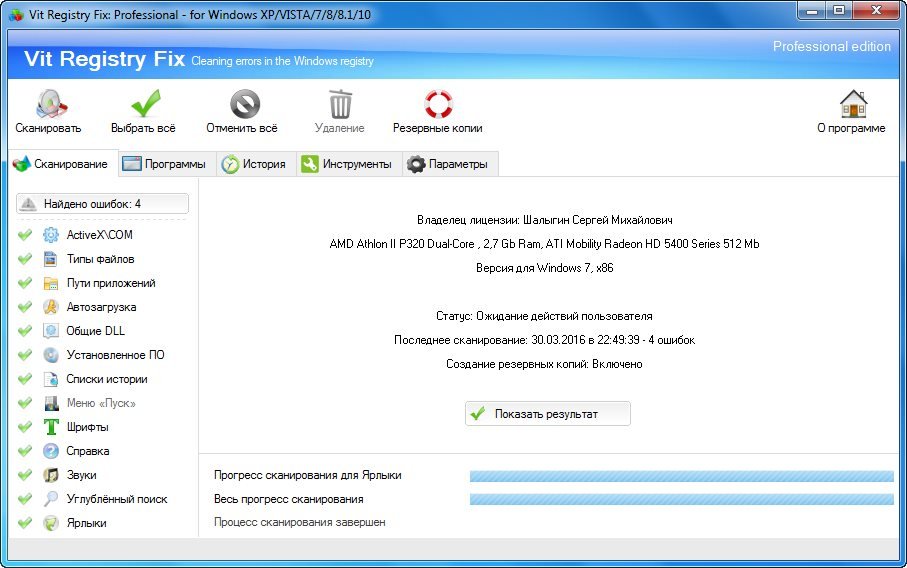
Vit Registry Fix je nainstalován v balíčku spolu se 4 nástroji: optimalizace registru, čištění nevyžádané pošty, správa spouštění a odstraňování nepotřebných aplikací
- rychlé vyhledávání chyb v registru;
- schopnost konfigurovat plán programu;
- vytváření záloh v případě kritických chyb.
- malý počet funkcí.
Glary Utilites nabízí více než 20 užitečných nástrojů pro urychlení vašeho systému. Bezplatné i placené verze mají řadu výhod. I bez placení za licenci získáte velmi výkonnou aplikaci, která dokáže vyčistit vaše zařízení od mnoha harampádí. Placená verze je schopna poskytnout ještě více utilit a zvýšenou rychlost práce se systémem. Automatická aktualizace v Pro v ceně.

Nejnovější verze Glary Utilites vydaná s vícejazyčným rozhraním
- pohodlná bezplatná verze;
- pravidelné aktualizace a průběžná uživatelská podpora;
- uživatelsky přívětivé rozhraní a široká škála funkcí.
- drahé roční předplatné.
Další program, který mnozí považují za jeden z nejlepších. Ve věci čištění počítače od odpadu poskytuje mnoho pohodlných a srozumitelných nástrojů a mechanismů, které umožňují i nezkušeným uživatelům porozumět funkčnosti. Dříve na našem webu jsme již zvážili složitost práce a nastavení této aplikace. Určitě se podívejte
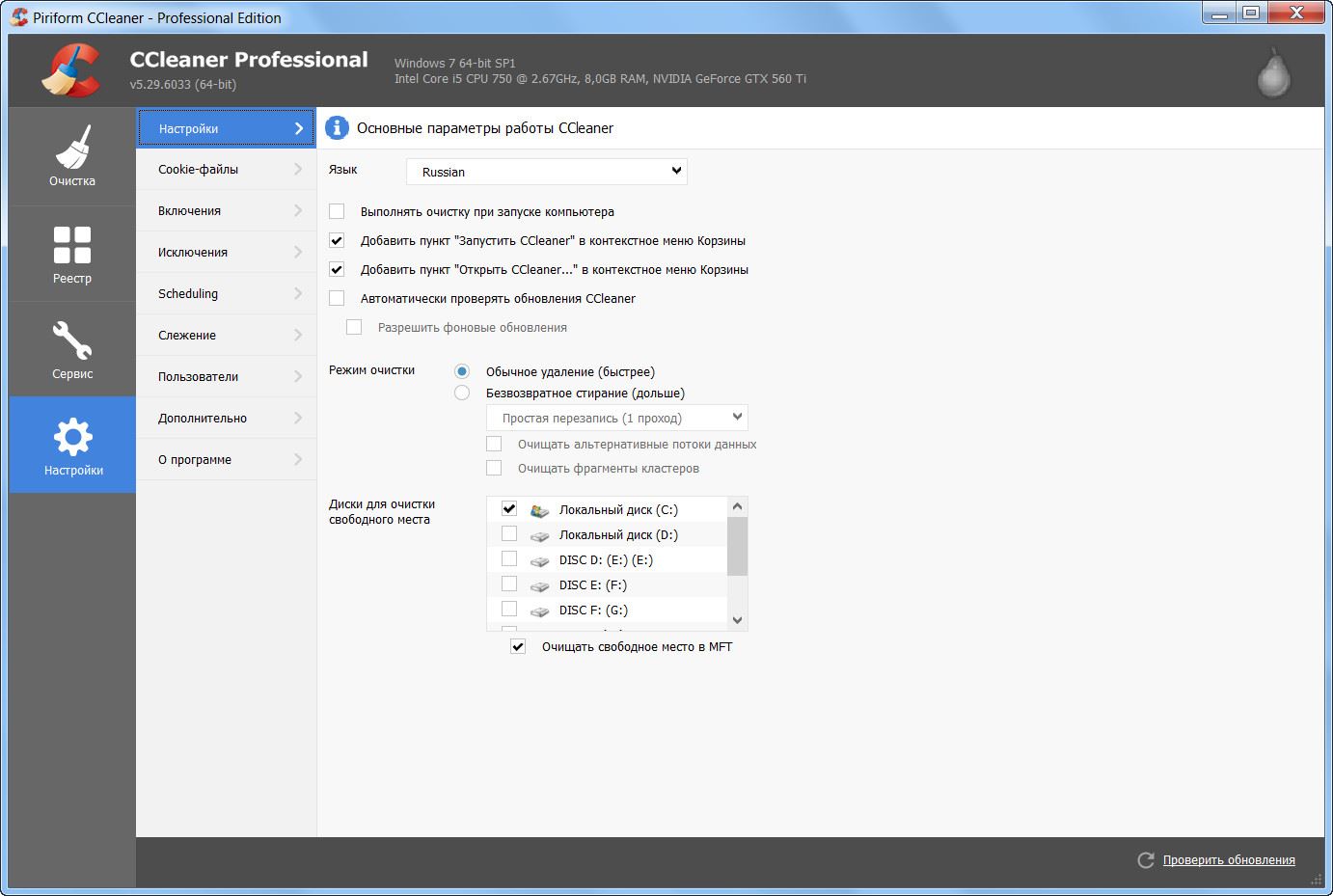
CCleaner Professional Plus vám umožní nejen defragmentovat disky, ale také obnovit potřebné soubory a pomoci s inventarizací hardwaru
Tabulka: Srovnávací charakteristiky programů pro čištění odpadků na PC
| název | Bezplatná verze | Placená verze | Operační systém | Webová stránka produktů |
| + | +, 1500 rublů ročně | Windows 7, 8, 8.1, 10 | https://ru.iobit.com/ | |
| +, 14 dní | +, 995 rublů za standardní vydání, 1485 rublů za profesionální vydání | Windows 7, 8, 8.1, 10 | http://www.amssoft.ru/ | |
| +, funkce použití 1krát | +, roční - 995 rublů, neomezeně - 1995 rublů | Windows 10, 8, 7, Vista, XP | http://www.auslogics.com/en/software/boost-speed/ | |
| + | +, $ 29/rok nebo $ 69 navždy | Windows 10, 8, 7, Vista, XP | http://www.wisecleaner.com/wise-disk-cleaner.html | |
| + | +, 30 $ ročně | Windows 10, 8, 7, Vista, XP | https://www.cleanmasterofficial.com/en-us/ | |
| + | +, 8 dolarů | Windows 10, 8, 7, Vista, XP | https://vitsoft.net/ | |
| + | +, 2 000 rublů ročně za 3 počítače | Windows 7, 8, 8.1, 10 | https://www.glarysoft.com/ | |
| + | +, 24,95 $ základní, 69,95 $ pro | Windows 10, 8, 7, Vista, XP | https://www.ccleaner.com/en-us |
Udržování vašeho osobního počítače v čistotě a pořádku zajistí vašemu zařízení mnoho let bezproblémového provozu a systému – žádné prodlevy a vlysy.


 Jak přetaktovat procesor Intel pro zrychlení PC?
Jak přetaktovat procesor Intel pro zrychlení PC? Malá revoluce: Recenze základní desky Asus P6T6 WS Revolution Balení a obsah
Malá revoluce: Recenze základní desky Asus P6T6 WS Revolution Balení a obsah Micro ATX v nejvyšším segmentu
Micro ATX v nejvyšším segmentu Procesory vhodné pro socket am3 a am4
Procesory vhodné pro socket am3 a am4